Cómo hacer un GIF a partir de un video de forma rápida y sencilla: 4 métodos eficientes
El intercambio de mensajes entonces y ahora es muy diferente porque ha habido muchos avances. La realidad es que muchas personas hoy en día usan las redes sociales para comunicarse con amigos, familiares o parientes. Y si su objetivo es una conversación significativa pero divertida, los GIF seguramente lo ayudarán a expresar claramente su emoción y enviar vibraciones positivas a alguien. De forma predeterminada, puede compartir contenido GIF proporcionado por los sitios de redes sociales que está utilizando. Pero si eres de los que quiere crear tu GIF, entonces deberías considerar aprender cómo convertir un video en un GIF. Por otro lado, aquí hay una lista de los mejores convertidores que puede usar para hacer GIF a partir de sus videos.
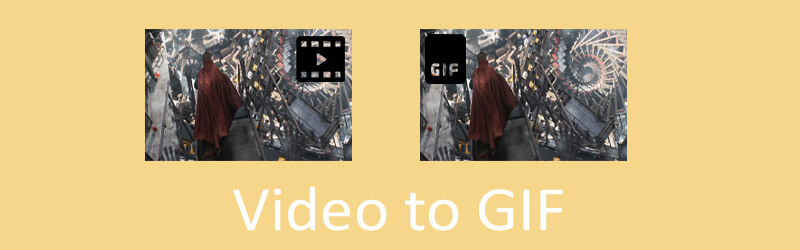

Parte 1. Cómo convertir un video a GIF en una computadora
Uno de los mejores creadores de GIF para convertir videos en la más alta calidad y se adapta a las necesidades de cada usuario es Convertidor de video Vidmore. No importa los formatos de entrada del video, puede convertirlos sin ninguna dificultad. Es compatible con formatos de video de cámaras digitales, de escritorio y móviles. Además, le permite modificar el GIF fotograma a fotograma para corregir un GIF existente. Con él, podrá eliminar fotogramas, dividir o realizar ajustes cuando sea necesario. Para ayudarlo a aprender cómo convertir videos a GIF, el procedimiento paso a paso se presenta a continuación.
Paso 1. Instale la aplicación Vidmore GIF Maker
En primer lugar, descargue e instale esta aplicación GIF Maker en su computadora. Una vez que la aplicación esté instalada, ejecute el programa y diríjase a Creador de GIF. Haga clic en el Caja de herramientas pestaña seguida de la Creador de GIF menú.
Paso 2. Cargue el videoclip o el metraje
Ahora agregue el archivo de video que necesita convertir a GIF. Golpea el Video a GIF en el centro de la interfaz para realizar este paso.
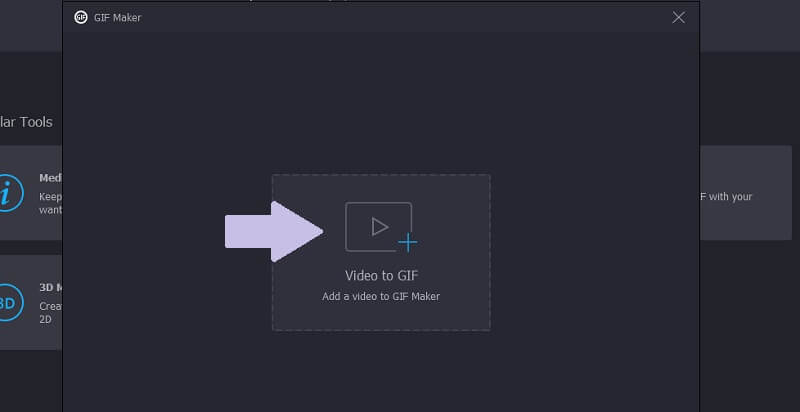
Paso 3. Recorta el clip
Para acortar el video, simplemente haga clic en el Cortar botón debajo de la vista previa del video. Hay dos formas de recortar un clip. Puede mover el control de recorte inicial y final para acortar el clip. O bien, establezca la duración de inicio y finalización del video y presione el Salvar botón.
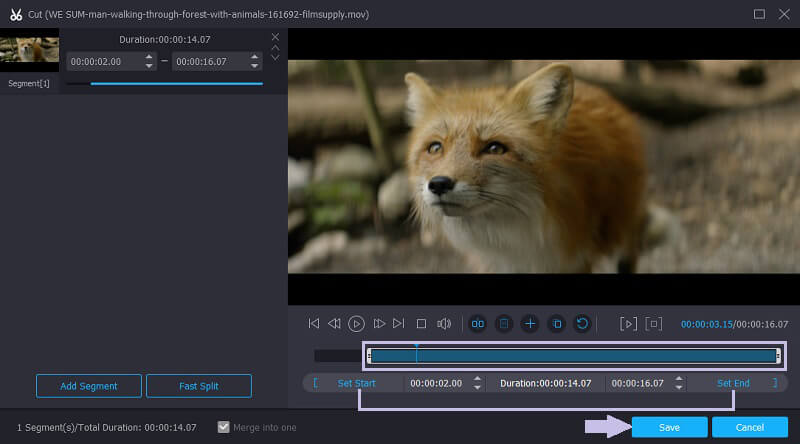
Paso 4. Guarde el videoclip como GIF
Antes de guardar el clip como GIF, puede establecer algunas preferencias para la salida. Tiene la libertad de establecer el tamaño de salida y la velocidad de fotogramas según sus requisitos. Después de eso, presiona el Generar GIF para finalmente guardar la salida. Luego aparecerá una carpeta donde puede obtener una vista previa del archivo GIF.
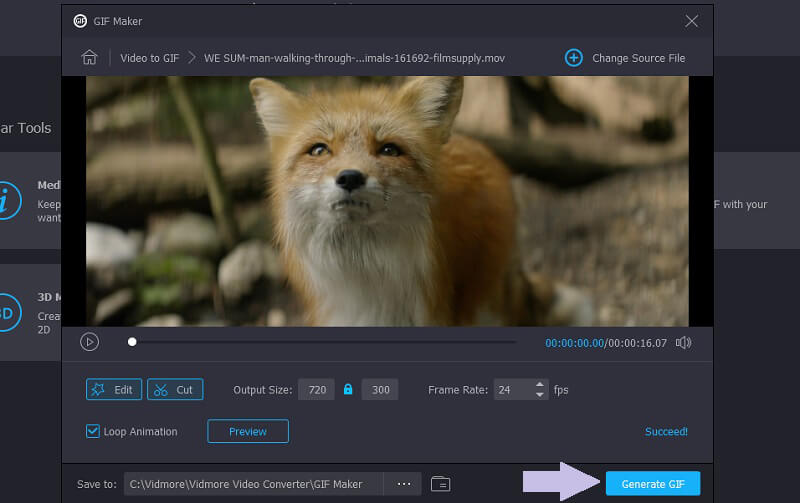
Nota adicional: También puede utilizar este programa para convertir videos de YouTube o Twitter a GIF. En este sentido, la herramienta es capaz de convertir archivos multimedia de plataformas de redes sociales.
Parte 2. Cómo convertir un video a GIF con convertidores de video a GIF
1. Vidmore Free Online Video Converter
También puede aprovechar un programa gratuito para manipular un video y convertirlo en un GIF animado. Vidmore Free Online Video Converter es un conversor de video en línea que presenta una interfaz de usuario simple. Esto le permite navegar por la herramienta sin una curva de aprendizaje pronunciada, incluidos los usuarios de manos verdes. Además, viene sin límite en la cantidad o tamaño de archivos. Opcionalmente, puede convertir GIF en formatos de video de su elección.
Pros
- Admite la conversión por lotes.
- Puede convertir archivos de audio y video.
- No almacena ni guarda archivos convertidos.
Contras
- No hay opciones de edición de video.
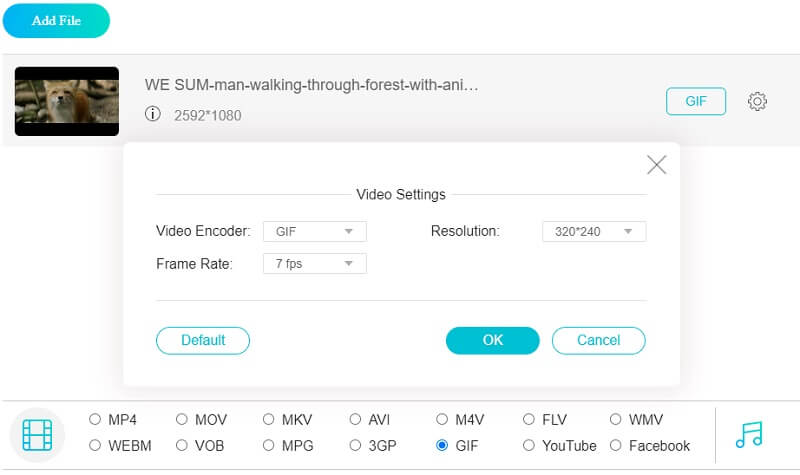
2. Imgflip
Imgflip es otra solución en línea que le permite generar GIF a partir de videos. Además de su capacidad para transformar GIF en video, también puede hacer GIF a partir de imágenes combinadas. Cuando solo desee descargar el GIF, puede hacerlo privado a través de este programa. Las salidas GIF, por otro lado, se pueden hacer públicas para compartirlas con tus amigos.
Pros
- Permite buscar un GIF específico.
- Haz un gráfico en una página web directamente.
- Edite GIF del sitio web.
Contras
- Lleva algún tiempo cargar y analizar un video.
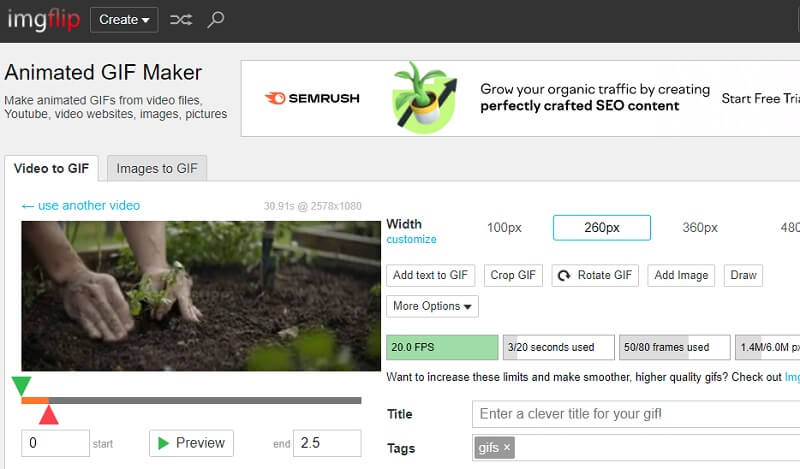
3. Ezgif
Obtenga experiencia práctica con uno de los mejores creadores de GIF que existen. Ezgif ofrece funciones para crear y editar GIF. La herramienta le permite cargar y convertir un video sin tomar demasiado tiempo para completar. En menos de un segundo, el video estará listo para ser convertido. Además, la herramienta admite formatos de video MP4, WebM, FLV y AVI, convirtiendo archivos multimedia enriquecidos en un GIF de alta calidad. Sobre todo, puede editar cada fotograma de un GIF con esta herramienta. Esto incluye agregar texto y cambiar el color de fondo de un GIF.
Pros
- Convierta GIF a video y viceversa.
- Permite editar videos como rotar, recortar, cortar, etc.
- Edita GIF transparentes.
Contras
- Limitado a un tamaño de archivo de video de 100 MB.
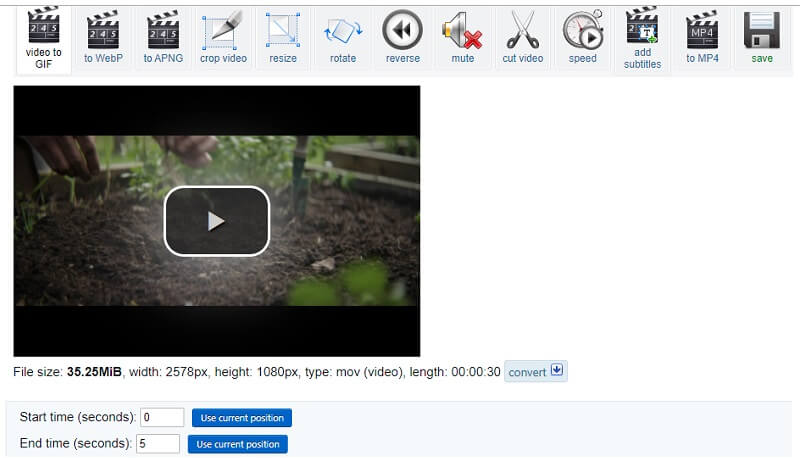
4.Haz un GIF
Otra de esas herramientas de conversión de video a las que puede acceder en línea es Make a GIF. Del mismo modo, el programa le brinda la capacidad de utilizar diferentes personalizaciones de forma gratuita. Aparte de eso, también puede utilizar este método para convertir videos de diferentes plataformas para compartir videos. En este sentido, podrá aprender a hacer un GIF a partir de un video de YouTube. Con esta aplicación en línea, tiene derecho a aplicar filtros, ajustar la velocidad y agregar subtítulos al GIF. La actualización a su versión premium le permitirá disfrutar de todas sus funciones avanzadas.
Pros
- Convierta videos usando URL.
- Puede convertir imágenes a GIF.
- Puede convertir videos de YouTube a GIF usando su URL.
Contras
- Contiene anuncios en el sitio web.
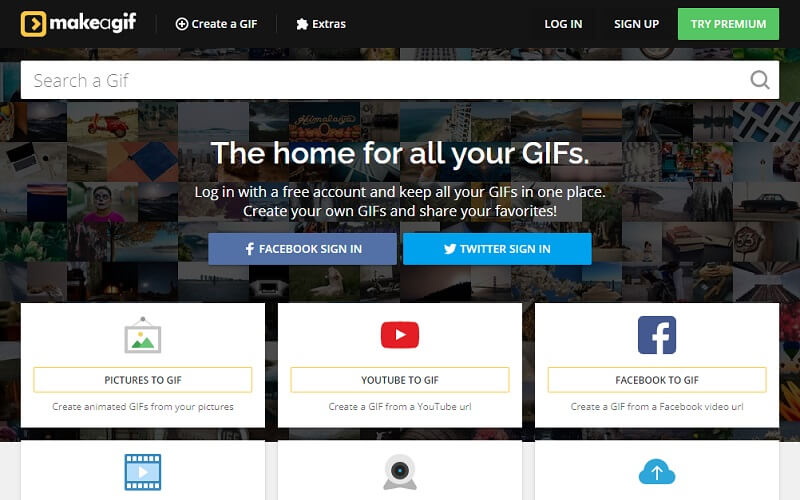
5. Giphy
Giphy es otro creador de GIF gratuito pero poderoso basado en navegador. En comparación con programas similares, esta herramienta ofrece muchas opciones de edición, como agregar subtítulos, y le permite agregar varios estilos de fuente y animaciones.
Pros
- Pegatinas divertidas y tontas.
- Anota en el GIF.
- Acepta formatos de video e imagen.
Contras
- No hay opción para descargar GIF.
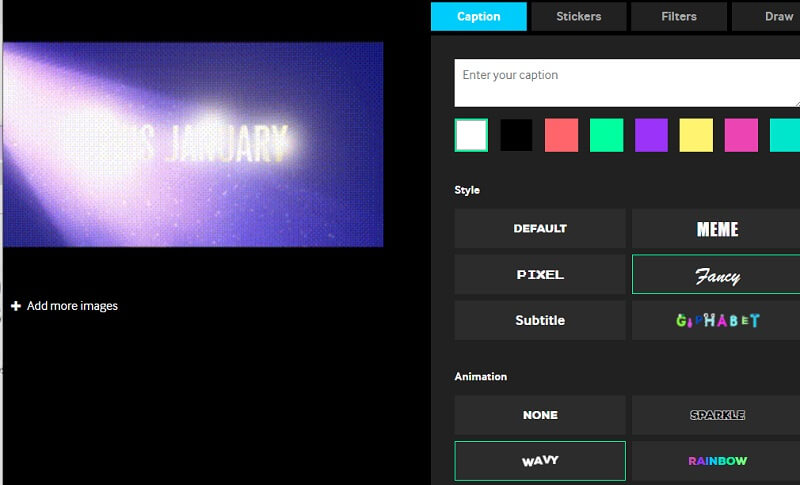
Parte 3. Cómo hacer un GIF a partir de un video con Photoshop
Todos sabemos que Photoshop es una herramienta impresionante cuando se trata de mejorar un video con retoques avanzados. De la misma manera, puedes usar esta herramienta de edición gráfica para convertir videos en un GIF animado. Esto también puede ser útil para aprender a convertir GIF en video. Pero en este tutorial en particular, le mostraremos cómo hacer GIF a partir de cualquier video usando Photoshop.
Paso 1. Si aún no ha instalado la aplicación, obtenga una de cualquier fuente de archivo. Instale la aplicación y siga el asistente de configuración. Después del proceso de instalación, abra la aplicación y proceda a cargar un archivo de video.
Paso 2. A continuación, agregue un archivo de video que necesite yendo a Archivo - Abrir luego seleccione el video que desee. Alternativamente, puede hacer clic en las teclas de método abreviado Ctrl + O para abrir y cargar un videoclip.

Paso 3. Una vez que se agrega el video, guárdelo como GIF. Haga clic una vez más en el Expediente botón. Mueva el cursor del mouse hacia Export y seleccione Guardar para Web. Entonces aparecerá un cuadro de diálogo. Desde aquí, seleccione GIF como formato de salida del menú desplegable debajo del Preestablecido opción. Además, puede ajustar algunas otras configuraciones como Colores, Web Snapy Pérdida opciones.
Paso 4. Una vez que todo esté listo, presione el Salvar y defina la ubicación donde desea guardar la salida.
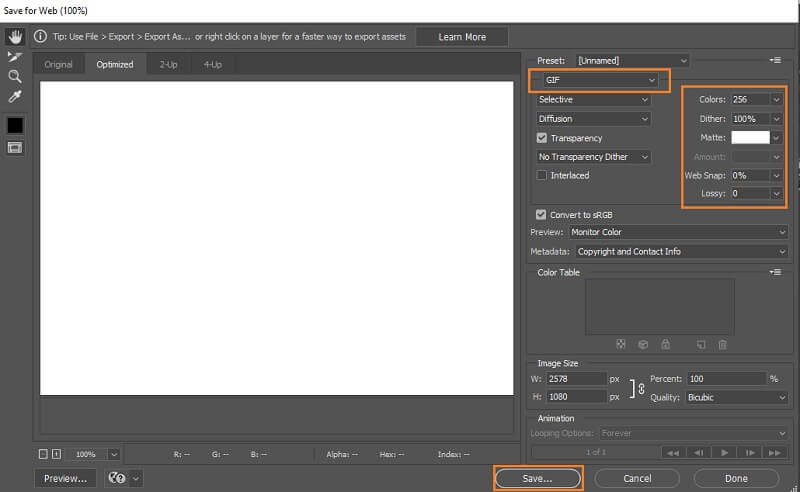
Parte 4. Cómo convertir videos a GIF en iOS y Android
También es posible que se pregunte cómo convertir videos con su dispositivo móvil. Si comparte la misma situación que con otros usuarios, este tutorial debería ayudarlo. Además, puede utilizar esta guía para adquirir conocimientos sobre cómo convertir un GIF en un video desde la comodidad de su teléfono inteligente. Entonces, sin más preámbulos, lea amablemente el siguiente tutorial.
1. ImgPlay (para dispositivos iOS)
Aquí hay un software cuyo propósito principal es crear GIF a partir de videos y fotos. Con este software, también puede convertir Live Photos, Burst Photos e imágenes o videos combinados en un GIF. Encontrará personalización como recortar GIF, ajustar el control de velocidad o la dirección de reproducción, y mucho más. Para utilizarlo, consulte la guía a continuación.
Paso 1. Abre el Tienda de aplicaciones en tu iPhone y busca ImgPlay.
Paso 2. Toque en el Descargar iconos para instalarlo en su teléfono e iniciar el programa.
Paso 3. Seleccione Permitir el acceso a todas las fotos y elige Videos. Luego, se mostrará una lista de videos de su dispositivo en la interfaz. Elija su video de destino y cárguelo en la herramienta.
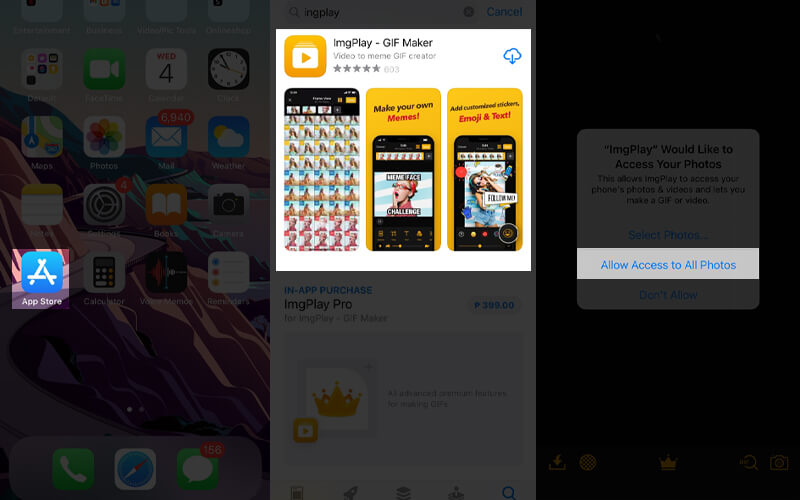
Paso 4. Elija el video que desee y edite el video. Puede recortar, recortar o agregar subtítulos según su gusto.
Paso 5. Después de editar el video, toque el Salvar en la esquina superior derecha de la pantalla. Luego, puede descargar la salida en su teléfono tocando el Guardar en fotos o compártelo en tus cuentas de redes sociales.
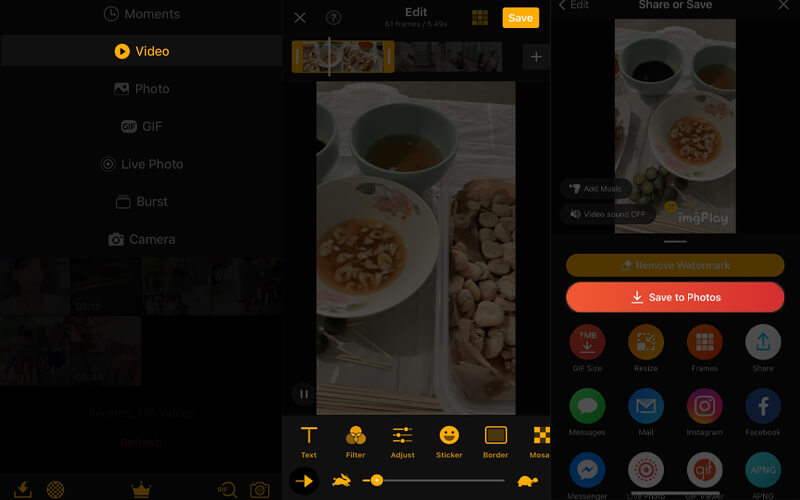
2. GIF Maker (para dispositivos Android)
GIF Maker es un software de creación de GIF multiplataforma disponible en dispositivos Android e iOS. La herramienta le permite acceder a filtros que le permiten crear GIF divertidos y coloridos con las ventajas de mezclar filtros. Con él, puede ajustar los filtros, incluidos el balance de blancos, el brillo, la gamma, etc. Ahora sepamos cómo convertir un GIF en un video o viceversa.
Paso 1. En la tienda de aplicaciones de su dispositivo Android, escriba Creador de GIF en la barra de búsqueda.
Paso 2. Toque en el Instalar en pc botón asociado con la aplicación y ejecute el software.
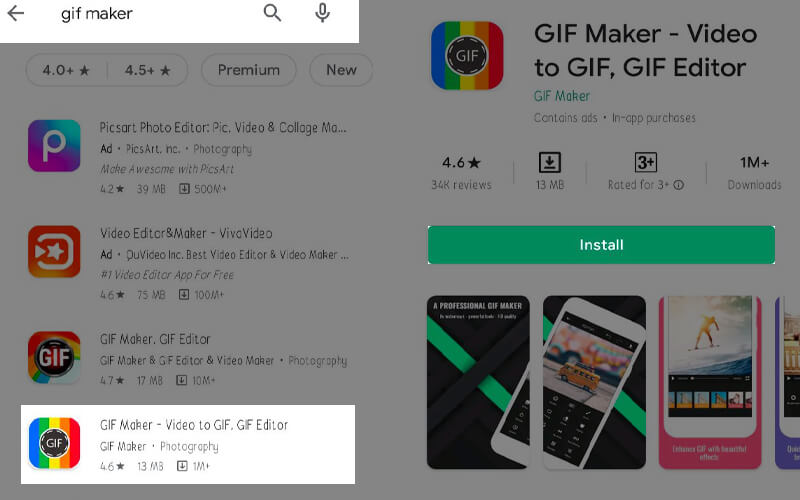
Paso 3. A continuación, elija Vídeos a GIF en el menú y asegúrese de permitir los permisos para acceder a su galería de fotos y luego elija un video.
Paso 4. Desde otra ventana, tendrá la opción de recortar el video. Ajuste el control de recorte para obtener la duración de video deseada y toque el ícono Verificar en la esquina superior derecha de la pantalla.
Paso 5. Luego aparecerá otra ventana donde se muestra la reproducción. Ahora toca el Subir y establezca la configuración de salida adecuada, luego presione el Confirmar para guardar el GIF.
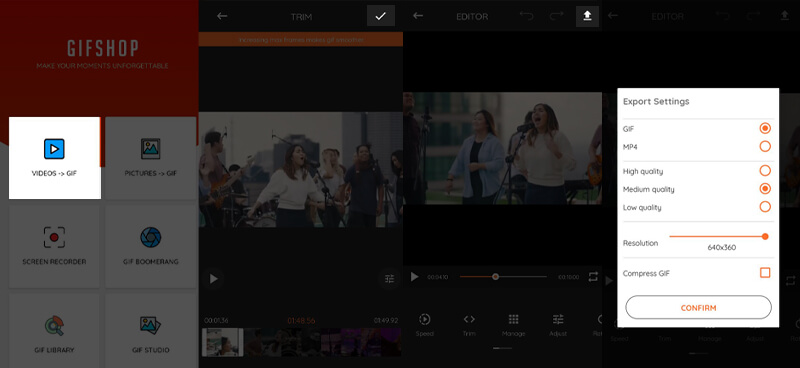
Parte 5. Preguntas frecuentes de video a GIF
¿Puedo hacer anotaciones en el GIF?
Dependiendo del creador de GIF que esté utilizando, puede agregar títulos o dibujar algo en el GIF como desee. GIPHY, por ejemplo, admite esta función.
¿Cómo guardar un GIF como video?
Si desea exportar un GIF como video, puede hacerlo utilizando una solución de conversión. Recomendamos encarecidamente el programa mencionado anteriormente llamado Vidmore Video Converter. Acepta formatos de entrada generalizados, incluido GIF, para convertirlos a MP4 u otros formatos de video.
¿Es posible hacer un GIF a partir de un video de YouTube?
¡Gran pregunta! sí. El método convencional es descargar el video de YouTube que desea convertir. Luego, use su creador de GIF preferido para convertir el video de YouTube en GIF. Además, puede utilizar un creador de GIF en línea que le permite convertir videos de YouTube directamente desde la página web a través de una URL.
Conclusión
Esas son las herramientas que puede utilizar para convertir video a GIF. Con estos métodos, podrá realizar el trabajo en cualquier plataforma que elija. Si no tiene experiencia con ninguno de los métodos, puede consultar el procedimiento paso a paso que acompaña a cada enfoque.
Vídeo y GIF
-
Editar GIF
-
Reproductor de video
-
Convertidor de video


